Excel.sys
Excelでどこまでできるか! ExcelとStiLLでビジネス・デザイン自由自在!!
[PR]
×
[PR]上記の広告は3ヶ月以上新規記事投稿のないブログに表示されています。新しい記事を書く事で広告が消えます。
文字数に合わせてオブジェクトの大きさを自動調整する方法
テキスト入力を行うオブジェクトで、文章量を増やした時に
オブジェクトの大きさによっては文字が切れてしまう事があります。
例えば、下図のように氏名の下に電話番号とFAX番号を追加した場合、
文字を追加後、オブジェクトの大きさは変わりませんので、
電話番号とFAX番号は見切れています。

実際は下図のように、氏名の下に電話番号とFAX番号が追加されています。

手動でオブジェクトの大きさを変えれば解決しますが、
手間がかかりますので、今回は自動でオブジェクトの大きさを調整する方法を
ご紹介します。
◆こんな時
オブジェクトの大きさを意識することなく、文字を入力したい。
◆解決ポイント
「図形の書式設定」を設定する。
◆使用方法
1.オブジェクトを右クリックし、「図形の書式設定」をクリックします。
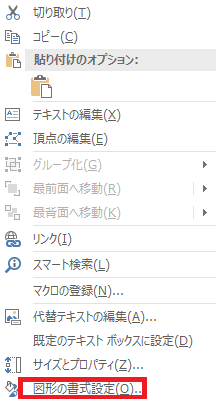
2.「図形のオプション」-「サイズとプロパティ」-「テキストボックス」
を選択します。

3.「テキストに合わせて図形のサイズを調整する」にチェックを入れます。
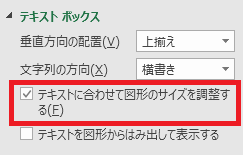
上記を設定後、電話番号とFAX番号を入力すると、
入力と同時にオブジェクトが文章量に合わせて広がります。

◆「StiLL」について
「StiLL」には便利機能がたくさんあります。
通常のプログラミング言語のような構文や文法を使用することなく、
処理を自動化する設定が可能です。
無料で体験セミナーを開催しています。
一度参加してみてください。
https://www.still.co.jp/event/semina.html
Twitterやっています。
ぜひ見に来てください!
https://twitter.com/iliy_still
それではまた次回!
オブジェクトの大きさによっては文字が切れてしまう事があります。
例えば、下図のように氏名の下に電話番号とFAX番号を追加した場合、
文字を追加後、オブジェクトの大きさは変わりませんので、
電話番号とFAX番号は見切れています。
実際は下図のように、氏名の下に電話番号とFAX番号が追加されています。
手動でオブジェクトの大きさを変えれば解決しますが、
手間がかかりますので、今回は自動でオブジェクトの大きさを調整する方法を
ご紹介します。
◆こんな時
オブジェクトの大きさを意識することなく、文字を入力したい。
◆解決ポイント
「図形の書式設定」を設定する。
◆使用方法
1.オブジェクトを右クリックし、「図形の書式設定」をクリックします。
2.「図形のオプション」-「サイズとプロパティ」-「テキストボックス」
を選択します。
3.「テキストに合わせて図形のサイズを調整する」にチェックを入れます。
上記を設定後、電話番号とFAX番号を入力すると、
入力と同時にオブジェクトが文章量に合わせて広がります。
◆「StiLL」について
「StiLL」には便利機能がたくさんあります。
通常のプログラミング言語のような構文や文法を使用することなく、
処理を自動化する設定が可能です。
無料で体験セミナーを開催しています。
一度参加してみてください。
https://www.still.co.jp/event/semina.html
Twitterやっています。
ぜひ見に来てください!
https://twitter.com/iliy_still
それではまた次回!
PR
<紹介>
「StiLL」開発の道
(株)アイエルアイ総合研究所
(株)アイエルアイ総合研究所
最新記事
(01/15)
(01/08)
(12/18)
(12/11)
(12/04)
お知らせ
「StiLL体験セミナー」
(東京 恵比寿)
(東京 恵比寿)
